Signal est une application de messagerie et d'appel vidéo multiplateforme. Il peut constituer une bonne alternative à WhatsApp car il offre presque toutes les fonctionnalités que WhatsApp nous offre. La version de bureau de Signal Messenger a également été lancée cette année. Cet article parlera de la procédure d'installation de la version de bureau de Signal Messenger sur un Linux Mint 20 système. La même procédure d'installation peut être utilisée sur Ubuntu Linux aussi.
Comment installer Signal Messenger sur Linux Mint 20
Pour installer Signal Messenger sur votre système, vous pouvez effectuer les étapes suivantes :
Étape 1 :Effectuez une mise à jour du système
Tout d'abord, vous devez mettre à jour votre système respectif avec la commande ci-dessous :
$ sudo apt update

Étape 2 :Installez Snapd sur votre système
Maintenant, nous devons installer Snapd sur notre système Linux Mint 20 puisque nous allons installer le messager Signal sur notre système à l'aide du Snap Package Manager. Nous pouvons le faire avec la commande suivante :
$ sudo apt install snapd

Étape 3 :Installez Signal Messenger via Snapd sur votre système Linux Mint 20
Après avoir installé Snapd sur notre système, nous pouvons y installer Signal Messenger en exécutant la commande ci-dessous :
$ sudo snap install signal-desktop

Vous recevrez le message suivant sur votre terminal une fois que Signal Messenger sera installé sur votre système Linux Mint 20 :

Étape n° 4 :Lancez Signal Messenger via votre terminal Linux Mint 20
Une fois que nous avons installé le messager Signal sur notre système, nous pouvons le lancer via le terminal comme suit :
$ signal-desktop

Le messager Signal est illustré dans l'image ci-dessous. Vous pouvez y connecter votre téléphone de la même manière que vous pouvez le faire avec WhatsApp Web.
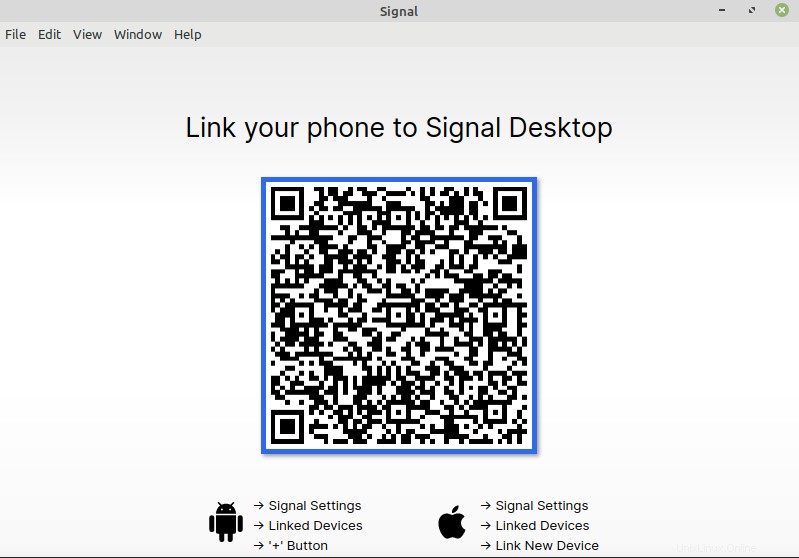
Comment supprimer Signal Messenger de Linux Mint 20
Nous pouvons facilement supprimer le messager Signal de notre système Linux Mint 20 en exécutant la commande suivante :
$ sudo snap remove signal-desktop

Une fois que cette commande parvient à supprimer le messager Signal de votre système Linux, vous recevrez le message de réussite illustré dans l'image ci-dessous sur votre terminal :

Conclusion
Dans ce tutoriel, nous vous avons expliqué la procédure d'installation de la version de bureau de Signal Messenger sur un système Linux Mint 20. Cette version de bureau peut également être liée à votre téléphone, tout comme WhatsApp. De plus, à la fin de ce guide, nous avons partagé avec vous la commande à l'aide de laquelle vous pouvez facilement supprimer ce messager de votre système Linux Mint 20 à tout moment.